
Հատուկ մեղեդու կամ ազդանշանի մուտքային SMS- ի եւ ծանուցումների համար տեղադրելը մի տեսակ է `ամբոխից առանձնանալու եւս մեկ միջոց: Android օպերացիոն համակարգը, բացի գործարանային մեղեդիներից, հնարավորություն է տալիս օգտագործել ցանկացած զանգի կամ ամբողջ կոմպոզիցիաներ:
Տեղադրեք մեղեդին SMS- ի վրա սմարթֆոնի վրա
Ձեր ազդանշանը SMS- ում տեղադրելու մի քանի եղանակներ կան: Անունը եւ Android- ի տարբեր ռումբերում պարամետրերում պարամետրերի անվանումը եւ տեղերի գտնվելու վայրը կարող են բազմազան լինել, բայց նոտայում հիմնարար տարբերություններ չեն լինի:Մեթոդ 1. Պարամետրեր
Android սմարթֆոնների տարբեր պարամետրերի տեղադրումն իրականացվում է «Կարգավորումներ» -ի միջոցով: Բացառություն չի եղել եւ SMS- ն ծանուցագրերով: Ringtone ընտրելու համար հետեւեք այս քայլերին.
- «Սարքի պարամետրերում» ընտրեք «Ձայն» բաժինը:
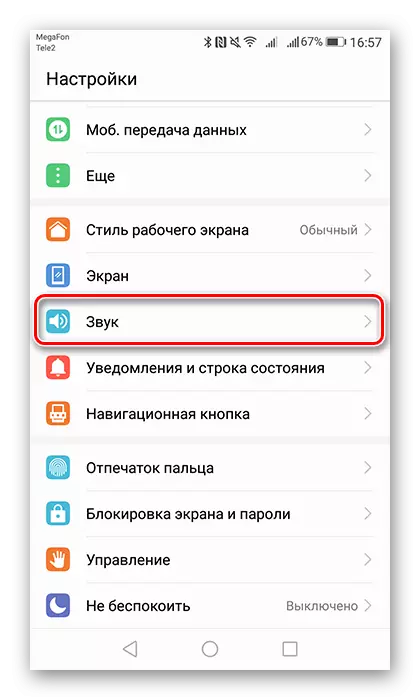
- Հետեւեք «Լռելյայն ծանուցման ձայնին» կետը (կարող է «թաքնված» լինել «առաջադեմ պարամետրերում» կետում):

- Հաջորդ պատուհանը ցուցադրում է արտադրողի կողմից տեղադրված մեղեդիների ցուցակը: Ընտրեք համապատասխան եւ կտտացրեք էկրանի վերին աջ անկյունում գտնվող տիզին `փոփոխությունները պահպանելու համար:
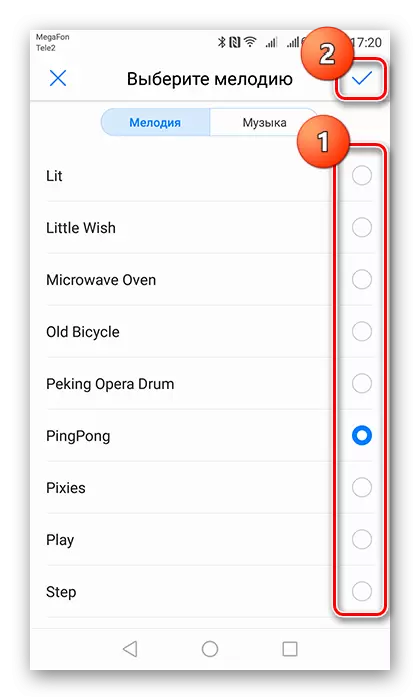
Այսպիսով, դուք տեղադրել եք ձեր ընտրած մեղեդին, որը դուք ընտրել եք SMS Alert- ում:
Մեթոդ 2. SMS պարամետրեր
Անհայտ ծանուցումը փոխելը հասանելի է նաեւ հենց հաղորդագրությունների կարգավորումներում:
- Բացեք SMS ցուցակը եւ գնացեք «Կարգավորումներ»:
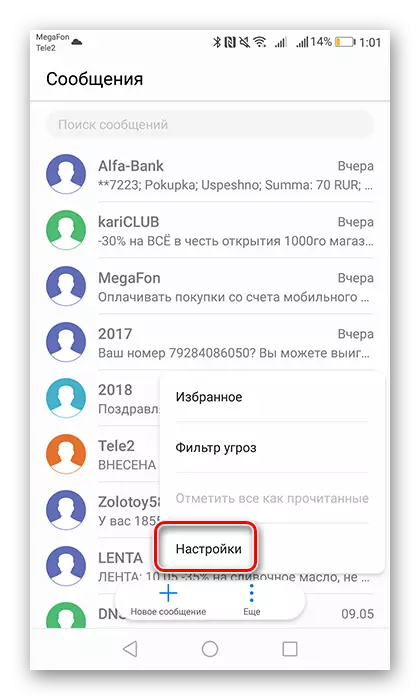
- Ընտրանքների ցանկում գտեք ազդանշանի մեղեդու հետ կապված կետը:
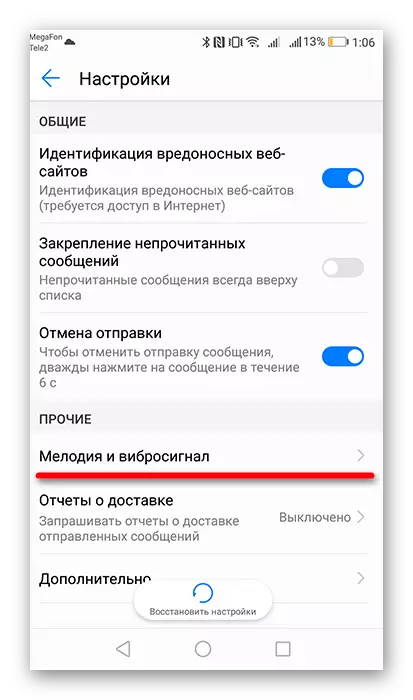
- Հաջորդը, գնացեք «Ծանուցման ազդանշան» ներդիրին, ապա ընտրեք զանգի տոնը, որը ձեզ դուր է գալիս նույնը, ինչ առաջին հերթին:
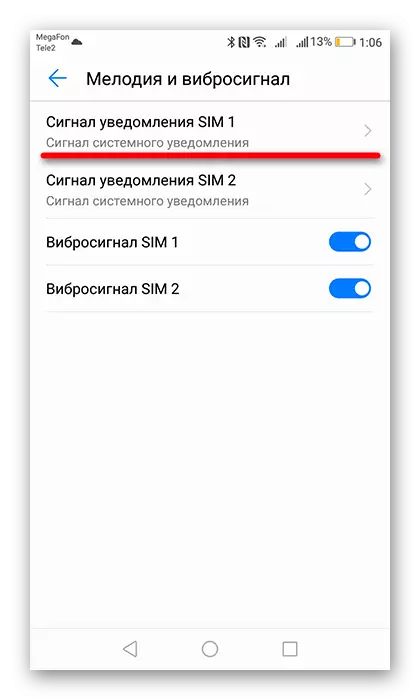
Այժմ յուրաքանչյուր նոր ծանուցում կհնչի հենց ձեր որոշած ձեւով:
Մեթոդ 3. Ֆայլերի կառավարիչ
Ձեր մեղեդին SMS- ի վրա դնել առանց պարամետրերի դիմելու, ձեզ հարկավոր է սովորական ֆայլերի կառավարիչ, որը տեղադրված է համակարգի որոնվածի հետ: Շատերի վրա, բայց ոչ բոլոր ռումբերն, ի լրումն զանգի ազդանշան սահմանելուց, կա փոխելու եւ ձայնային ծանուցումների հնարավորություն:
- Սարքում տեղադրված դիմումների թվում գտեք «Ֆայլի կառավարիչը» եւ բացեք այն:
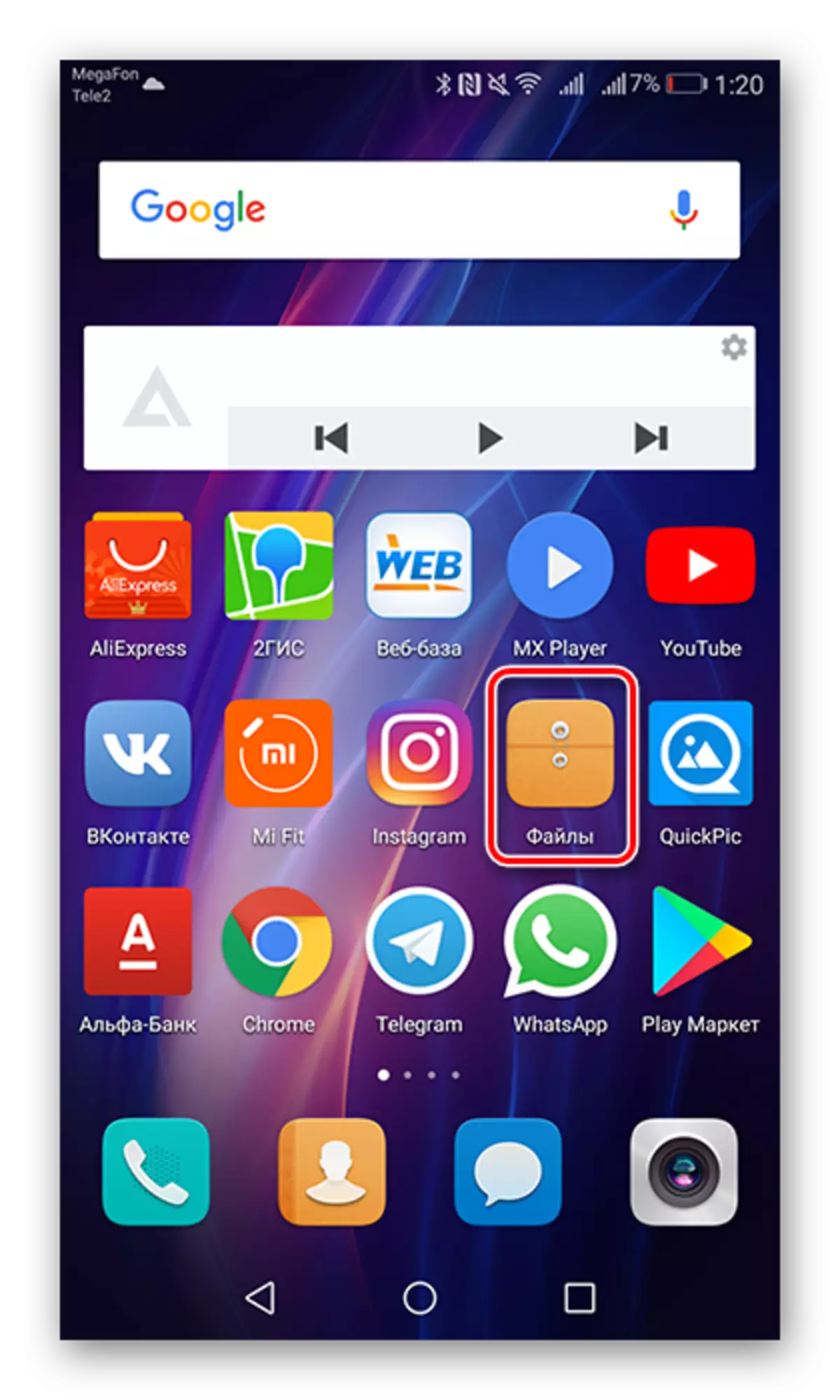
- Հաջորդը, գնացեք թղթապանակ ձեր մեղեդիներով եւ ընդգծեք (ստուգեք կամ երկար թակել) այն մեկը, որը ցանկանում եք տեղադրել ծանուցման ազդանշանի վրա:

- Հպեք պատկերակին, որը բացում է ընտրացանկի վահանակը `ֆայլի հետ աշխատելու համար: Մեր օրինակում սա «դեռ» կոճակն է: Հաջորդը, առաջարկվող ցուցակում, ընտրեք «Սահմանել որպես»:

- Թռուցիկ պատուհանում մնում է ռինգլաքար կիրառել «ծանուցման մեղեդիներ»:
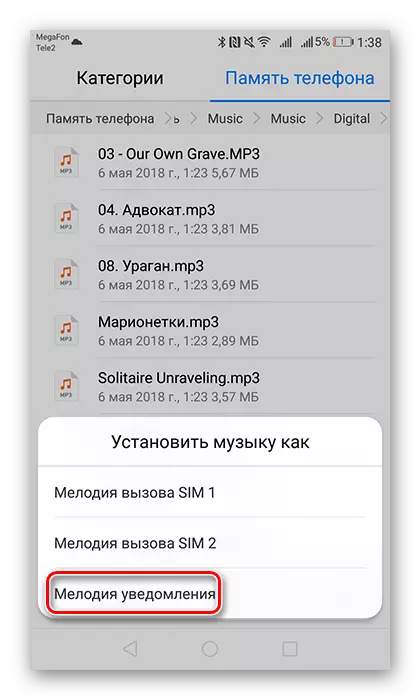
Ընտրված ձայնային ամբողջ ֆայլը սահմանվում է որպես ազդանշանային ազդանշան:
Ինչպես տեսնում եք, SMS ազդանշանը կամ ծանուցումը Android սարքի մասին տեղեկացնելու համար անհրաժեշտ չի լինի լուրջ ջանքերի համար, քանի որ ձեզ հարկավոր չէ եւ դիմել երրորդ կողմի դիմումների օգտագործման: Նկարագրված մեթոդներն իրականացվում են մի քանի քայլերով, արդյունքում ապահովելով պահանջվող արդյունքը:
